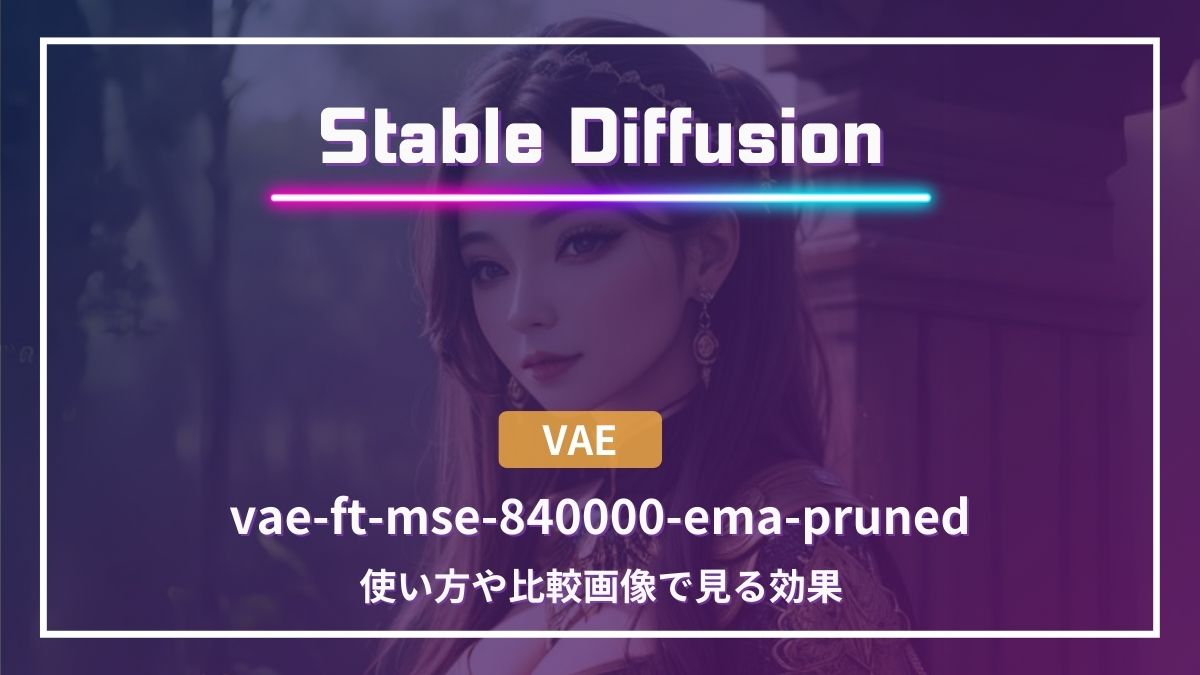「Stable Diffusionで生成した画像が、なんとなくぼやけている」
そんな時は「VAE」という機能を使うと、ぼやけてる部分やくすみ、トーンアップなど簡単に改善できます。
その中でもよく使われるのが「vae-ft-mse-840000-ema-pruned」です。
今回は「vae-ft-mse-840000-ema-pruned」の導入方法や使い方、使用前後の画像比較など解説します。
使い方は簡単ですので、まだ使ったことが無い方はこの記事を参考にしてくださいね!
こんな方におすすめ
- Stable Diffusion初心者
- 作業効率を上げたい方
- 生成した画像のぼやけた感じをどうにかしたい方
「vae-ft-mse-840000-ema-pruned」とは何か
Stable Diffusionの「VAE(ブイエーイー)」とは、簡単に言うと画質のクオリティを上げるツールです。
「vae-ft-mse-840000-ema-pruned.safetensors」は、画像生成AIツール「Stable Diffusion」のVAEという機能のひとつです。
「vae-ft-mse-840000-ema-pruned.safetensors」を導入するだけで、以下の悩みが解消できます。
- くすみ
- ぼやけた感じ
- 薄い感じ
まだVAEを導入していない方は、こちらを入れておくとよいでしょう。
しかし、使用するにあたり覚えておきたいポイントがあります。
- 必須的に使うものではない
- モデルによって差がある
- モデルの詳細で推奨されているVAEを使う
- すでにモデルにVAEが導入されている場合は必要ない
- 場合によっては使わない方がいい(好み)
全体的にどのモデルでも(導入されてない場合)使ってOKなVAEで、「vae-ft-mse-840000-ema-pruned.safetensors」を推奨していることもあります。
また、モデルでVAEの推奨がない場合は、「vae-ft-mse-840000-ema-pruned.safetensors」を使っておけば問題ありません。
そのため、人気で用意しておきたいVAEです。
Stable DiffusionのVAEについて、詳しい内容や導入方法、おすすめのVAEをこちらの記事で解説していますので、合わせてお読みください。
初めてVAEを導入する方は最初に設定が必要ですので、チェックしておきましょう。
-

-
【Stable Diffusion】VAEとは何か。使い方や便利な設定について
Stable Diffusionの「VAE」という機能を使えば、生成した画像のくすみやボケを簡単にクリアにすることができ、初心者でも難しいプロンプト無しでクオリティがUPします。今回はVAEの導入方法 ...
続きを見る
「vae-ft-mse-840000-ema-pruned」のダウンロード
vae-ft-mse-840000-ema-prunedはHugging Faceからダウンロードできます。
-
-
stabilityai/sd-vae-ft-mse-original at main
We’re on a journey to advance and democratize artificial intelligence through open source and open s ...
huggingface.co
「vae-ft-mse-840000-ema-pruned.safetensors」というファイルがあるので、ダウンロードボタンをクリックします。
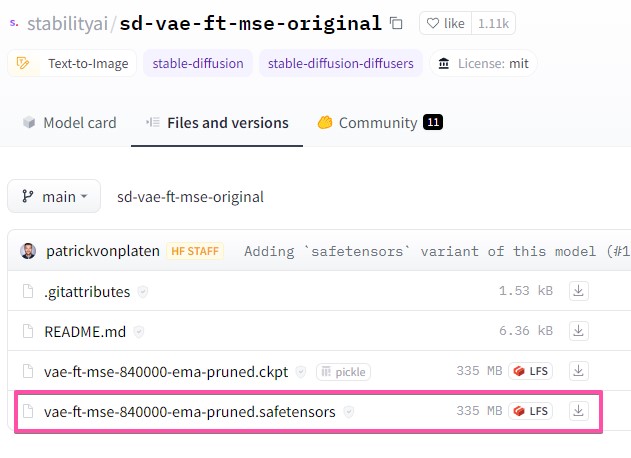
ダウンロードしたファイルは、Stable Diffusion WebUIがインストールされている以下のフォルダに入れます。
ファイルの場所
📁stable-diffusionwebui > 📁models >📁VAE
「vae-ft-mse-840000-ema-pruned」を使ってみた
実際にvae-ft-mse-840000-ema-prunedを使用するとどのような効果があるか試してみました。
モデルは「BeautifulRealstic_v7」を使用しました。
風景画
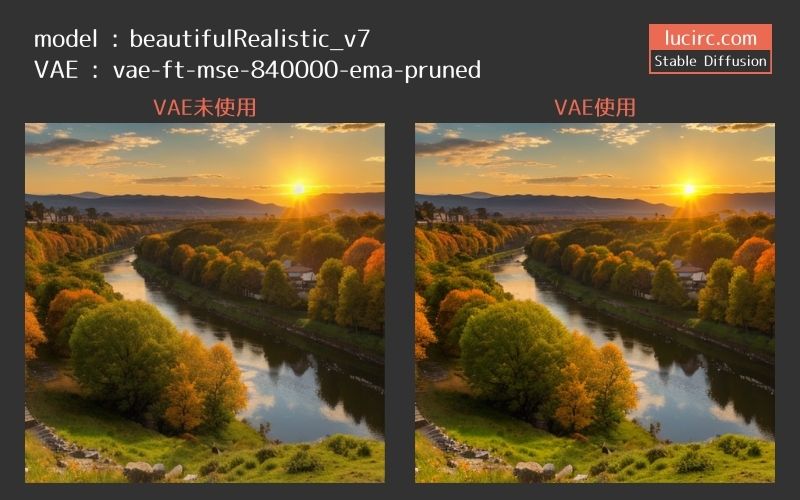
風景画で使ってみました。
vae-ft-mse-840000-ema-prunedを使用すると、木の葉っぱ(手前の木がわかりやすい)がVAEを使うことでくっきりしたと思います。
人物画
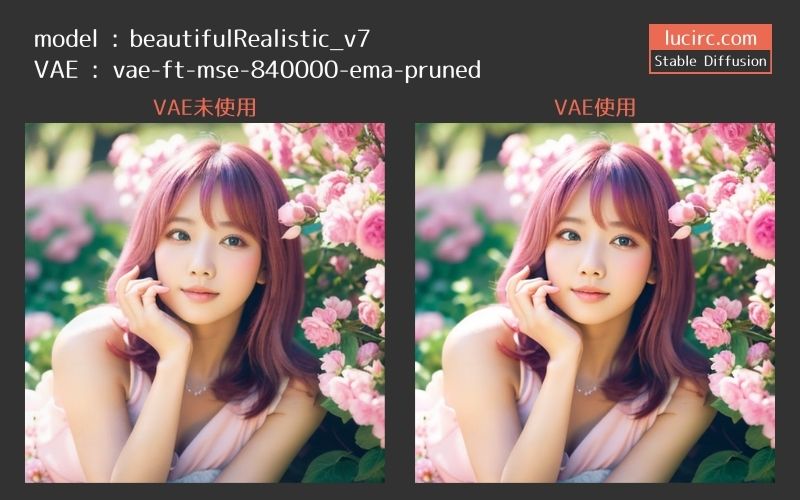
リアルに近い人物画ですと、くすみも取れて、シャドウも出た感じがします。
よく言う「ぼやけた感じ」が取れました。
イラスト
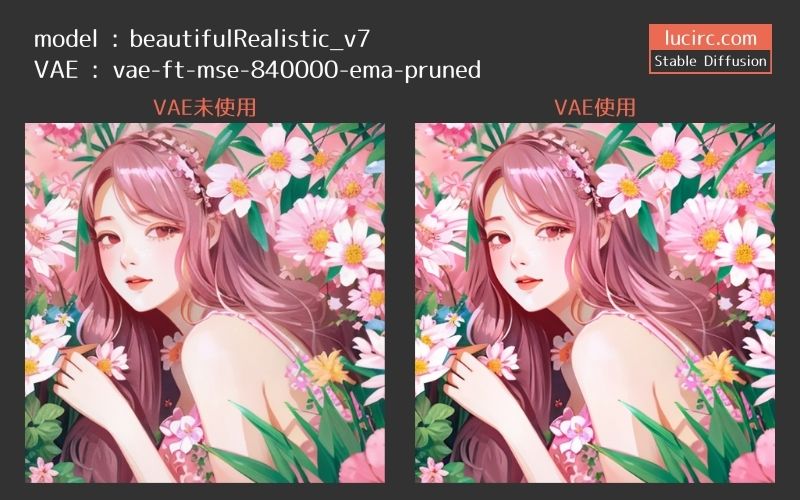
イラストですと好みにもなってきますが、vae-ft-mse-840000-ema-prunedを使うとぼやけた感じが取れます。
まとめ
簡単にくすみやぼやけた感じを取る場合は非常に便利だなと感じました。
ただ、イラストに関してはあえてぼかした感じや、トーンを抑えたい場合使わなくてもいい気がします。
同じ画でVAEのON/OFFを試したい場合は、生成した画像のSEED値をコピーして、SEEDの入力欄に貼り付け、VAEのON/OFFを設定します。
実際には微妙な変化ではありますが、プロンプトの微調整よりは効率的です。
プロンプトなどの作業効率を上げたい方必見
-
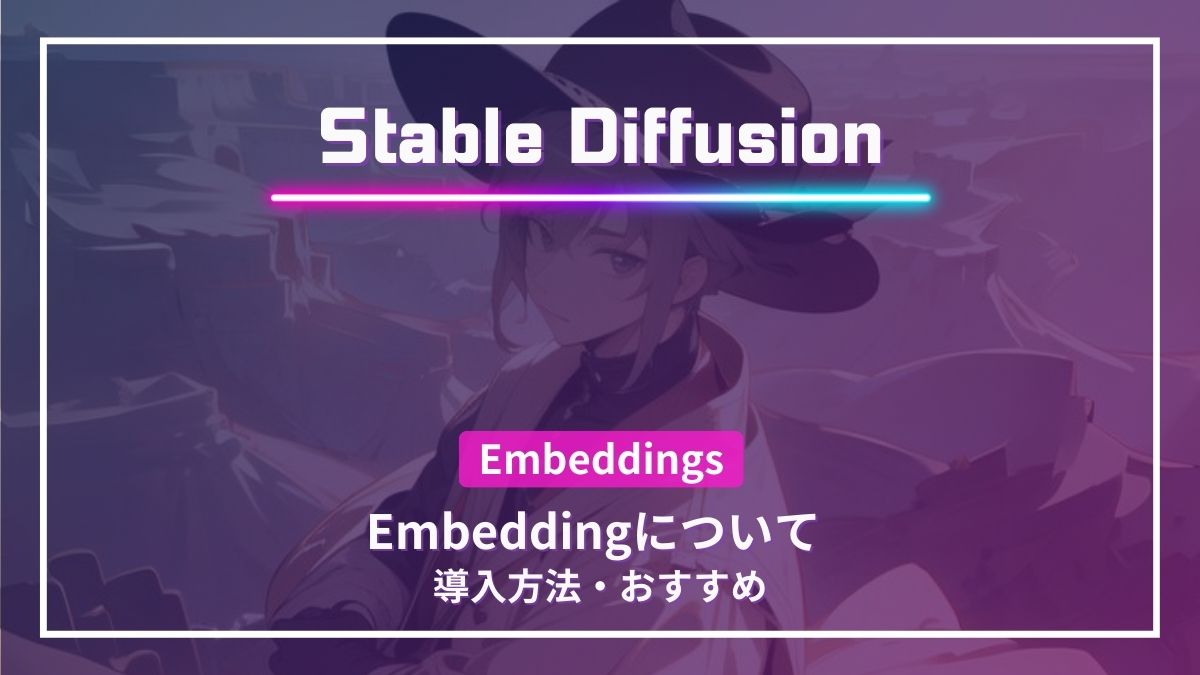
-
【StableDiffusion】Embedding導入方法・おすすめについて
今回はStableDiffusionでの画像生成クオリティをアップ、また作業効率化を図れる「Embedding」について説明します。 モデルをダウンロードする ...
続きを見る
プロンプトを自動で作る拡張機能
Stable Diffusionガイド
Stable Diffusionで大事なグラボ
画像生成において、グラボは妥協せずに用意しましょう。
最低でも「RTX 3060」を用意すると、生成もスムーズに行えます
Stable Diffusion関連書籍
Stable Diffusionスタートから応用まで学べる1冊
Stable Diffusion LORAの使い方までしっかりカバー
ゲーム系画像が作りたい方におすすめ